

2019-03-06 14:55浏览次数:次
winxp系统点击链接网址后使用iE浏览器预览的解决方法?
我们在使用winxp系统的过程中,经常需要对winxp系统点击链接网址后使用iE浏览器预览进行设置。对于winxp系统点击链接网址后使用iE浏览器预览有什么好的办法可以进行设置呢?其实winxp系统点击链接网址后使用iE浏览器预览的操作方法,我们只需要在winxp系统桌面上,开始菜单。右键,控制面板。查看方式:单击大图标。;就可以解决了,针对此问题小编给大家收集整理winxp系统点击链接网址后使用iE浏览器预览具体的操作方法:
1:在winxp系统桌面上,开始菜单。右键,控制面板。
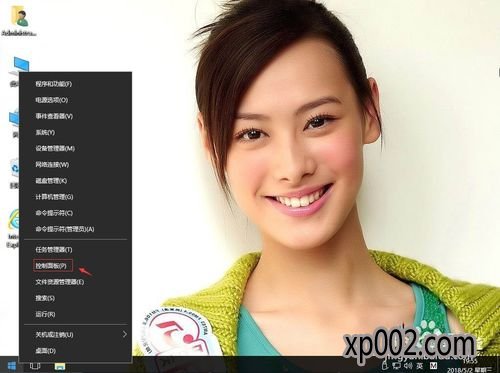
2:查看方式:单击大图标。
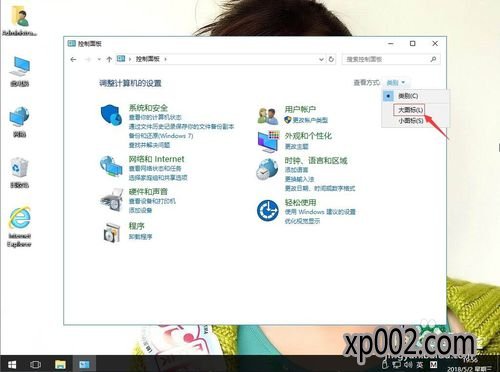
3:单击默认程序。
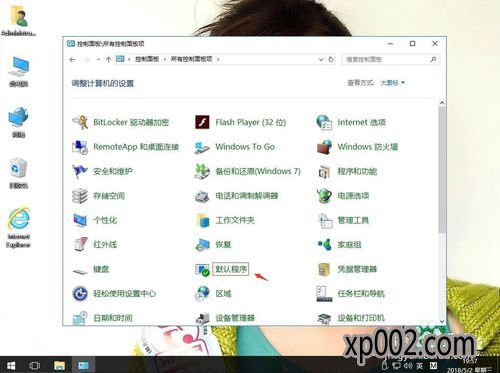
4:单击设置默认程序。
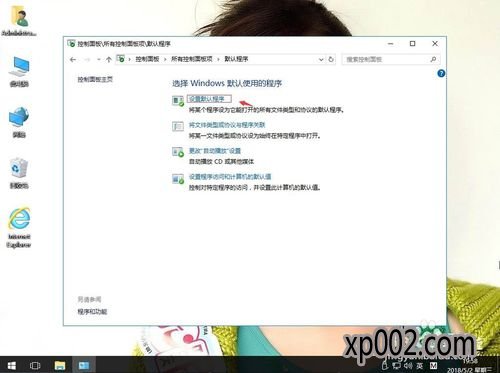
5:在程序列表中,单击internet Explorer。右侧单击将此程序设置为默认值。再单击确定即可。
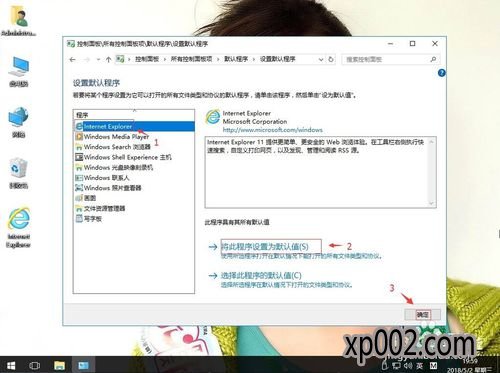
1:在winxp系统桌面上,双击打开internet Explorer。

2:单击工具。
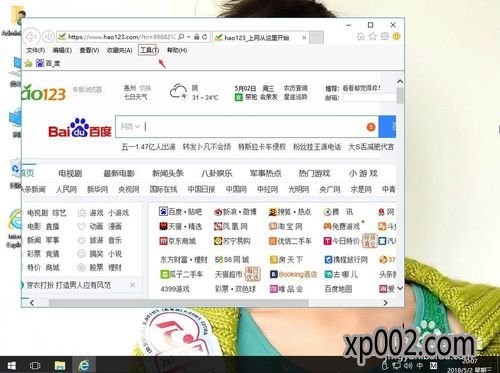
3:单击internet选项。
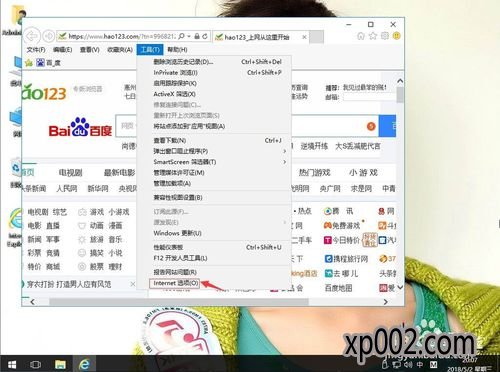
4:单击程序。
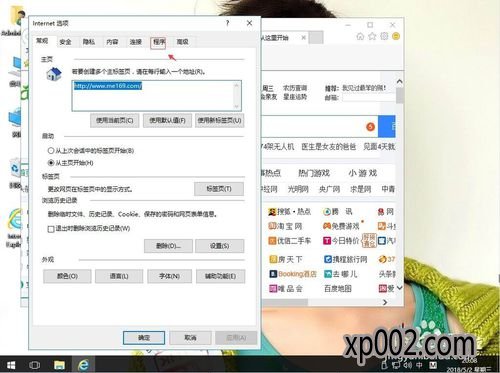
5:选择打开链接的方式:始终在internet Explorer中。再应用,确定。
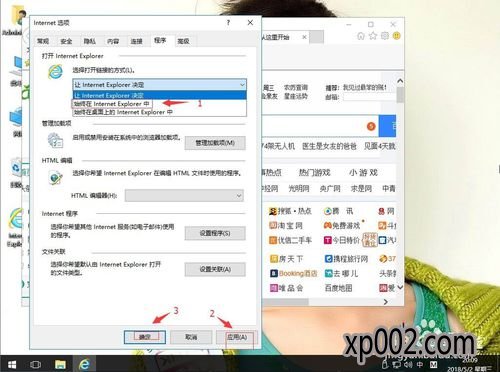

2019-03-26243

2019-03-26243

2019-03-26243

2019-03-29243

2019-03-26243